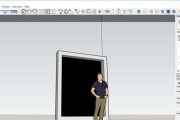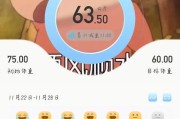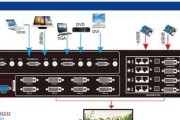你是否在使用电脑或其他设备时,遇到过显示屏突然关闭之后无法再次点亮的情况?这不仅令人沮丧,还可能影响你的工作和学习。在本文中,我们将深入探讨显示屏无法点亮的原因,并提供一系列实用的解决方法。请跟随我们的步骤,一步一步地排查和修复,让您的显示设备重现光明。
原因分析
电源问题
电源是显示屏工作的基础。如果显示屏或连接到显示屏的电源线出现问题,可能导致显示屏无法点亮。
连接问题
显示器与电脑之间的连接线(如HDMI线、DVI线、VGA线等)松动或损坏,也可能造成无法点亮的故障。
硬件故障
显示器内部硬件,如电源模块、主板、背光模块等,可能存在损坏或老化问题。
驱动问题
显卡驱动程序过时、损坏或不兼容也可能导致显示屏无法点亮。
系统问题
操作系统故障或系统设置不当有时也会导致显示问题。

解决步骤
检查电源连接
首先确认电源插座、显示器电源线及电源适配器是否正常工作。尝试将显示器插到另一个电源插座,或将电源线插到其他设备上以测试其功能。
检查连接线
确保显示器和电脑之间的连接线完好无损,并且连接紧密。可尝试更换另一条连接线或更换连接端口,看是否能解决问题。
排查硬件故障
如果以上步骤都无效,可能是显示器硬件故障。在确保安全的情况下,打开显示器外壳检查内部硬件是否有明显损坏。如果不确定,最好联系专业人士进行检查。
更新或重新安装驱动程序
在电脑上打开设备管理器,查看显卡驱动是否有更新或异常。可去官方网站下载最新驱动程序,或者完全卸载现有驱动后重新安装。
检查系统设置
确认系统设置中没有错误地关闭了显示器。在控制面板中检查电源管理选项,确保没有设置过早关闭显示器。
硬件测试和替换
如果上述方法都无法解决问题,可能需要进行更深入的硬件测试。对于笔记本电脑用户,可以尝试外接另一台显示器,看是否能够正常显示。如果可以,这表明原显示器可能已经出现故障。
联系售后服务
如果自己检查和修复都无法解决问题,那么联系设备的售后服务或专业维修人员可能是最好的选择。
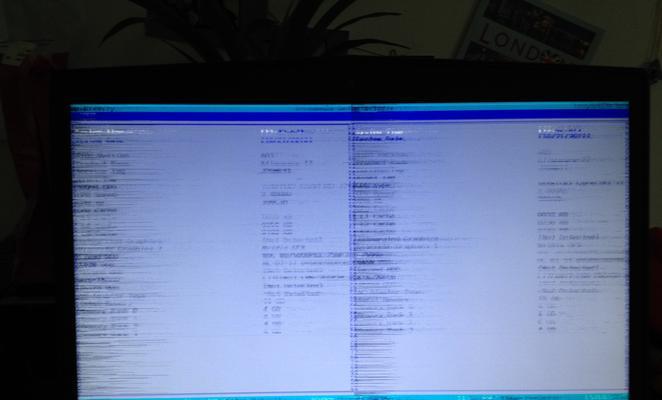
常见问题和实用技巧
问题1:连接线损坏如何辨别?
可以通过视觉检查连接线是否有断裂、弯曲过度或插口松动的迹象。还可以尝试将线连接到其他设备上,看是否能正常工作。
问题2:如何测试显卡是否正常工作?
在电脑上,可以通过运行一些如GPU-Z等工具软件来监测显卡的运行状态,确认硬件是否在正常工作。
技巧1:定期清理
定期清理显示器和电脑内部灰尘,可以减少硬件故障的机会。
技巧2:软件更新
保持操作系统和显卡驱动的最新状态,有助于防止软件层面的显示问题。

结语
综上所述,显示屏无法点亮的问题可能源自多个方面。通过细心检查电源、连接线、硬件以及软件配置,您很可能自己找到问题所在并加以解决。然而,如果问题依旧存在,寻求专业帮助是明智的选择。希望本文提供的信息能够帮助您解决显示问题,让您的屏幕重新焕发活力。
标签: #显示屏